So melden Sie sich remote bei Docker an
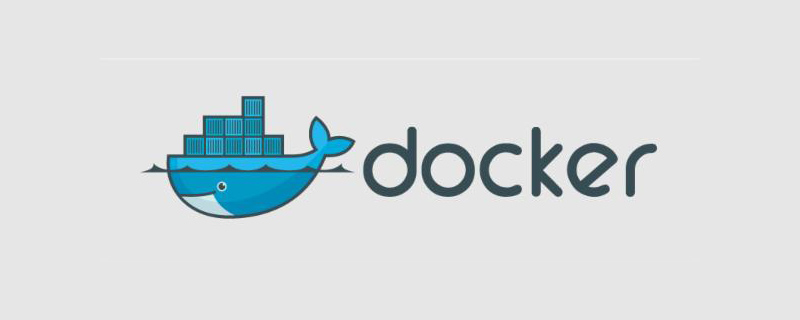
Wie melde ich mich aus der Ferne bei Docker an?
Der Docker-Container berücksichtigt eine Remote-Verbindung, die über Putty oder Xshell verbunden werden kann.
Hier nehmen wir das Win10-System, Docker: Version 17.06.0-ce-win19 (12801) als Beispiel zur Einführung.
Containerverwaltung: Kitematic für Windows
Remote-Verbindungstool: xshell
Containersystem: Ubuntu
1. Ubuntu-Container herunterladen
Laden Sie die neueste offizielle Version von Ubuntu von Ketematic herunter
2. Vorbereitung
Da viele Befehle im neu installierten offiziellen Ubuntu nicht verfügbar sind, müssen Sie es selbst installieren
apt-get update apt-get install vim
Initialisieren Sie das Passwort für root
sudo passwd root (如果sudo命令不存在,使用passwd root)
Legen Sie dann das Passwort fest
3. Installieren Sie ssh
Installieren Sie
apt-get install openssh-server
Überprüfen Sie den Status
service ssh status
Aktivieren Sie ssh
service ssh start
4. Konfigurieren Sie ssh und führen Sie die Root-Anmeldung aus
vim /etc/ssh/sshd_config
Ändern Sie den Wert von PermitRootLogin von prohibit-password auf „yes“
wie folgt:
- PermitRootLogin prohibit-password + PermitRootLogin yes
Nach der Bearbeitung speichern und dann ssh neu starten
service ssh restart
5. Änderungen am aktuellen Container speichern
Über Kitematic öffnen oder Docker-Befehlsoperation über Docker Quickstart Terminal öffnen
Docker ps, um den aktuell ausgeführten Docker anzuzeigen. Welche
kann die Container-ID des aktuell ausgeführten Ubuntu sehen
Speichern Sie den neuen Container
docker commit 66b34b5228d8
Hinweis: Die Syntax lautet Docker-Commit-Container-ID
Sechs. Konfigurieren Sie einen zugänglichen Port für den Container
Da der SSH-Port 22 ist, konfigurieren wir einen externen Port, um auf den Port im Container zuzugreifen
Nach der Konfiguration , klicken Sie auf Speichern und der Container wird automatisch neu gestartet
Bemerkungen: 1. Der externe Port kann nach Belieben mit einem nicht widersprüchlichen Port konfiguriert werden
2 Nach dem Neustart des Containers müssen Sie dies möglicherweise tun SSH neu starten, SSH-Dienst starten
7. Verbinden Sie den Container über xshell und putty
Alle oben genannten Arbeiten sind abgeschlossen. Wir müssen über die IP-Adresse des Dockers darauf zugreifen die IP-Adresse des Containers, da sie zugeordnet werden muss).
Lokales cmd-》ipconfig zum Anzeigen der aktuellen Docker-IP-Adresse
Sie können eine Verbindung über SSH-Client-Tools wie Putty oder Xshell herstellen
Weitere verwandte Tutorials finden Sie hier zur Spalte Docker-Tutorial der chinesischen PHP-Website.
Das obige ist der detaillierte Inhalt vonSo melden Sie sich remote bei Docker an. Für weitere Informationen folgen Sie bitte anderen verwandten Artikeln auf der PHP chinesischen Website!

Heiße KI -Werkzeuge

Undresser.AI Undress
KI-gestützte App zum Erstellen realistischer Aktfotos

AI Clothes Remover
Online-KI-Tool zum Entfernen von Kleidung aus Fotos.

Undress AI Tool
Ausziehbilder kostenlos

Clothoff.io
KI-Kleiderentferner

AI Hentai Generator
Erstellen Sie kostenlos Ai Hentai.

Heißer Artikel

Heiße Werkzeuge

Notepad++7.3.1
Einfach zu bedienender und kostenloser Code-Editor

SublimeText3 chinesische Version
Chinesische Version, sehr einfach zu bedienen

Senden Sie Studio 13.0.1
Leistungsstarke integrierte PHP-Entwicklungsumgebung

Dreamweaver CS6
Visuelle Webentwicklungstools

SublimeText3 Mac-Version
Codebearbeitungssoftware auf Gottesniveau (SublimeText3)

Heiße Themen
 1378
1378
 52
52
 So ändern Sie die Docker -Bildquelle in China
Apr 15, 2025 am 11:30 AM
So ändern Sie die Docker -Bildquelle in China
Apr 15, 2025 am 11:30 AM
Sie können zur Quelle der Inlandsspiegel wechseln. Die Schritte sind wie folgt: 1. Bearbeiten Sie die Konfigurationsdatei /etc/docker/daemon.json und fügen Sie die Spiegelquellenadresse hinzu; 2. Starten Sie den Docker Service Sudo SystemCtl Docker neu, um die Download -Geschwindigkeit und -stabilität des Bilddownloads zu verbessern.
 So verwenden Sie Docker Desktop
Apr 15, 2025 am 11:45 AM
So verwenden Sie Docker Desktop
Apr 15, 2025 am 11:45 AM
Wie benutze ich Docker Desktop? Docker Desktop ist ein Werkzeug zum Ausführen von Docker -Containern auf lokalen Maschinen. Zu den zu verwendenden Schritten gehören: 1.. Docker Desktop installieren; 2. Start Docker Desktop; 3.. Erstellen Sie das Docker -Bild (mit Dockerfile); 4. Build Docker Image (mit Docker Build); 5. Docker -Container ausführen (mit Docker Run).
 So erstellen Sie einen Spiegel in Docker
Apr 15, 2025 am 11:27 AM
So erstellen Sie einen Spiegel in Docker
Apr 15, 2025 am 11:27 AM
Schritte zum Erstellen eines Docker -Images: Schreiben Sie eine Dockerfile, die die Build -Anweisungen enthält. Erstellen Sie das Bild im Terminal mit dem Befehl Docker Build. Markieren Sie das Bild und weisen Sie Namen und Tags mit dem Befehl Docker Tag zu.
 So lesen Sie die Docker -Version
Apr 15, 2025 am 11:51 AM
So lesen Sie die Docker -Version
Apr 15, 2025 am 11:51 AM
Um die Docker -Version zu erhalten, können Sie die folgenden Schritte ausführen: Führen Sie den Befehl Docker "Docker --version" aus, um die Client- und Serverversionen anzuzeigen. Für Mac oder Windows können Sie auch Versionsinformationen über die Registerkarte Version der Docker -Desktop -GUI oder das Menü Docker Desktop anzeigen.
 So rufen Sie Docker lnmp an
Apr 15, 2025 am 11:15 AM
So rufen Sie Docker lnmp an
Apr 15, 2025 am 11:15 AM
Docker LNMP Container Anrufschritte: Führen Sie den Container aus: Docker Run -d --Name LNMP -Container -P 80:80 -P 443: 443 LNMP -Stack, um den Container IP zu erhalten: Docker Inspecy Lnmp -Container | GREP iPaddress Access Website: http: // & lt; Container IP & gt;/index.phpssh Access: Docker Exec -it lnmp -container Bash Access MySQL: Mysql -U Roo
 So führen Sie den Befehl Docker aus
Apr 15, 2025 am 11:24 AM
So führen Sie den Befehl Docker aus
Apr 15, 2025 am 11:24 AM
Wie reite ich Docker -Befehle aus? Installieren Sie Docker und starten Sie den Daemon. Common Docker -Befehle: Docker Bilder: Anzeige Bild Docker PS: Anzeige Container Docker Ausführen: Ausführen Container Docker Stopp: Stopp Container Docker RM: Löschen Sie Container Interagieren Sie mit Container mit Docker -Befehl: Dokker Exec: Execute -Befehl Dockker Anhang: Anhängen Konsole Docker Protokolls: Display LOCKER DOCKER Commit Wechsel zum Mirror Stop Dokker
 So speichern Sie das Docker -Bild
Apr 15, 2025 am 11:54 AM
So speichern Sie das Docker -Bild
Apr 15, 2025 am 11:54 AM
Um das Bild in Docker zu speichern, können Sie den Befehl docker comit verwenden, um ein neues Bild zu erstellen, das den aktuellen Status des angegebenen Containers Syntax: Docker Commit [Optionen] Container -ID -Bildname enthält. Um das Bild im Repository zu speichern, können Sie den Befehl Docker Push, Syntax: Docker -Push -Bildname [: Tag] verwenden. Um gespeicherte Bilder zu importieren, können Sie den Befehl Docker Pull, Syntax: Docker Pull Bildname [: Tag] verwenden.
 So aktualisieren Sie das Bild von Docker
Apr 15, 2025 pm 12:03 PM
So aktualisieren Sie das Bild von Docker
Apr 15, 2025 pm 12:03 PM
Die Schritte zur Aktualisierung eines Docker -Images sind wie folgt: Ziehen Sie das neueste Bild -Tag. Neues Bild Löschen Sie das alte Bild für ein bestimmtes Tag (optional) den Container neu (falls erforderlich) neu starten Sie neu (falls erforderlich).




